문서 목록
![]() 편집자 정보
편집자 정보
![]() 후기 리뷰
후기 리뷰
EaseUS Partition Master는 모든 디스크 데이터를 영구적으로 지우는 디스크 지우기 기능을 제공합니다. 기존 데이터를 덮어 써 하드 디스크의 모든 데이터를 완전히 지우는 데 사용됩니다. 삭제 작업이 수행되면 데이터 복구 소프트웨어에 의해 데이터가 복구 되지 않습니다 . 하드 디스크 지우기 횟수를 10으로 설정하면 어떤 솔루션에서도 데이터가 복구되지 않습니다.
디스크 / 파티션에서 데이터를 지우는 방법
1 단계 : PC에서 EaseUS 파티션 마스터 실행하기
메인 인터페이스에서 SD 카드, USB 또는 외장 하드 드라이브의 파티션을 마우스 오른쪽 버튼으로 클릭하고 "삭제"를 선택합니다.
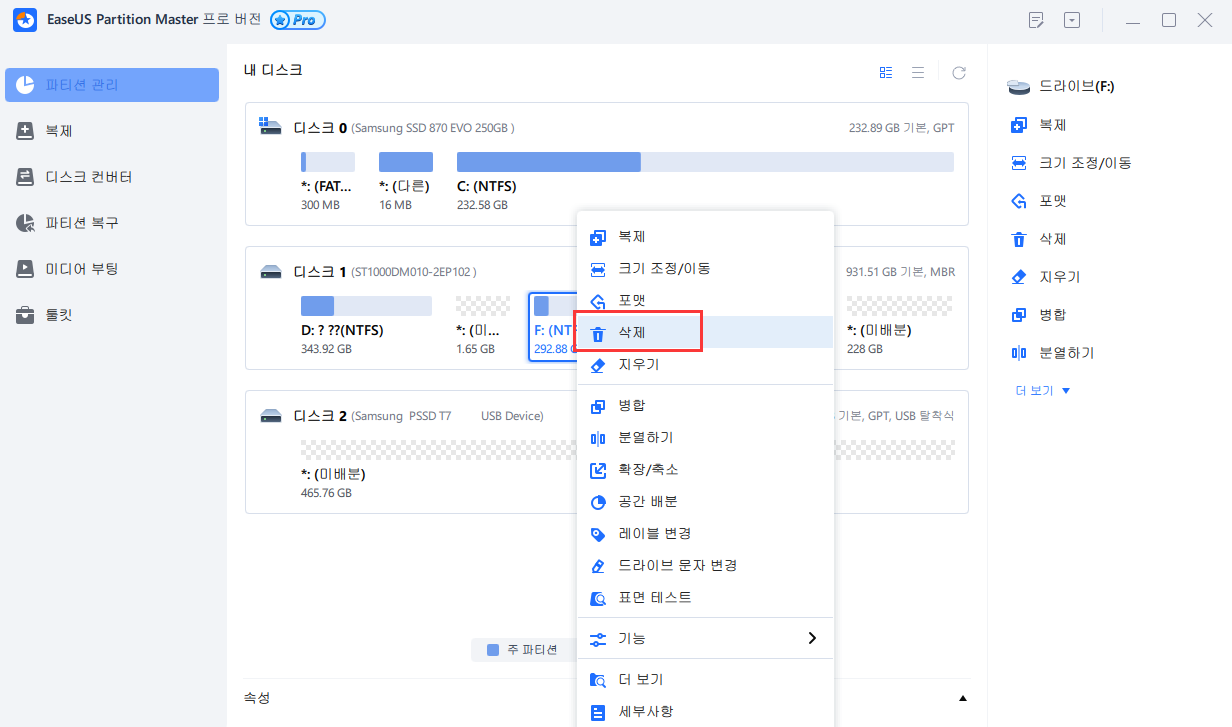
2 단계 : 삭제 확인하기
"확인"을 클릭하여 선택한 장치에서 파티션을 삭제해야 함을 확인합니다.
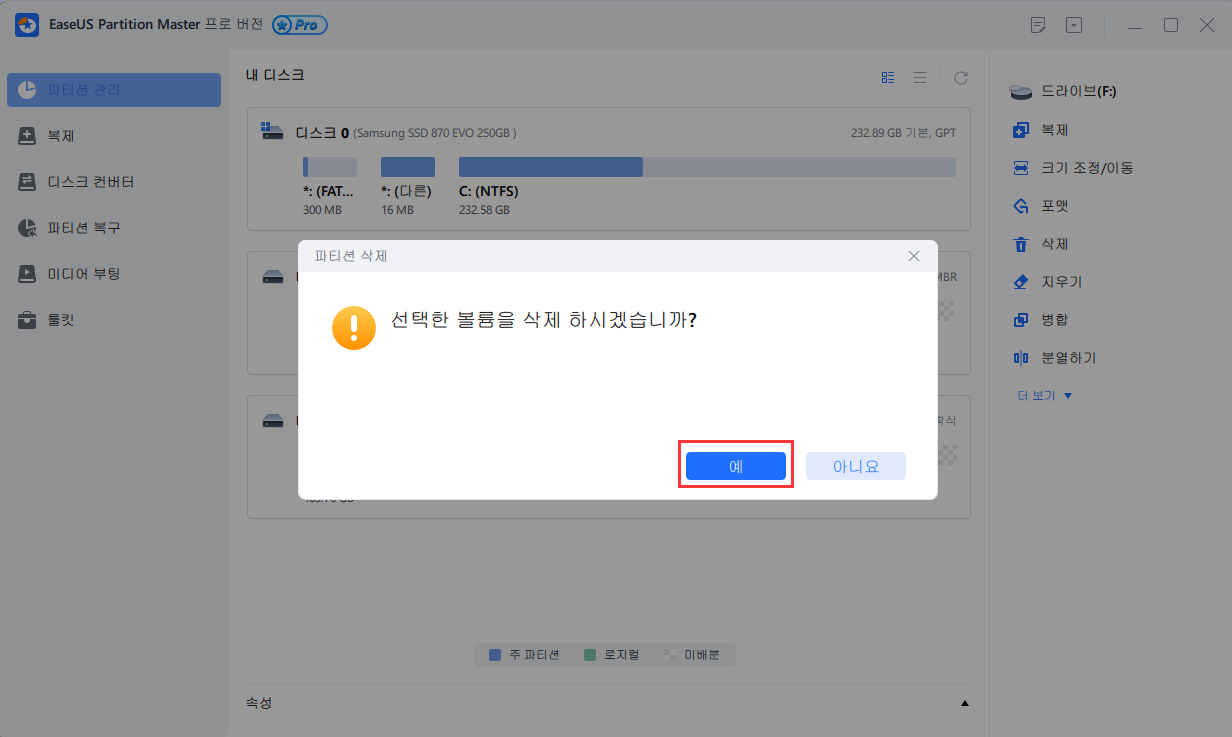
3 단계 : 변경 사항 유지하기
상단 모서리에 있는 "작업 실행"버튼을 클릭하고 "적용"을 클릭하여 모든 변경 사항을 저장합니다.
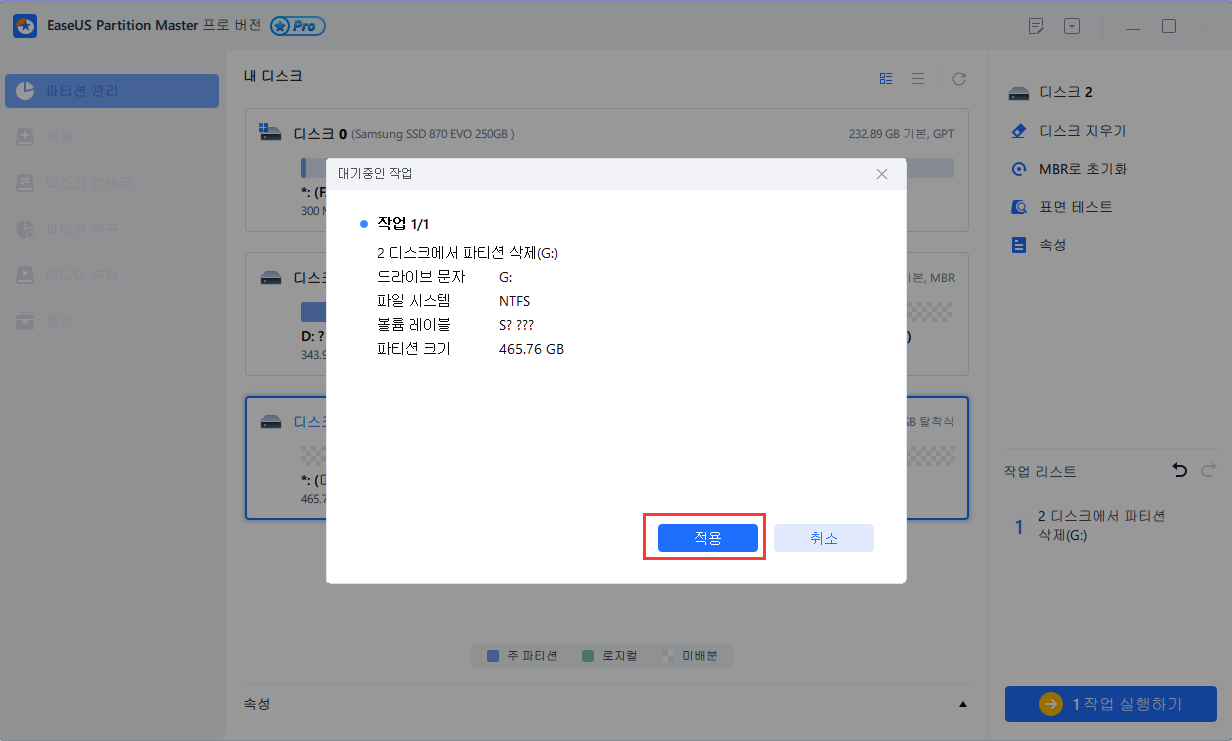
이 글이 도움이 되셨나요?
-
EaseUS Data Recovery Wizard는 강력한 시스템 복구 소프트웨어로, 실수로 삭제한 파일, 악성 소프트웨어로 인해 잃어버린 파일 또는 전체 하드 드라이브 파티션을 복구할 수 있도록 설계되었습니다.
더 보기 -
이전보다 데이터 복구가 어려워진 현재의 고급 디스크 기술 때문에 완벽하지는 않지만, 우리가 본 것 중에서 EaseUS Data Recovery Wizard는 최고입니다.
더 보기 -
EaseUS Data Recovery Wizard Pro는 시장에서 최고로 평가되는 데이터 복구 소프트웨어 프로그램 중 하나로 알려져 있습니다. 파티션 복구, 포맷된 드라이브 복원, 손상된 파일 수리 등과 같은 고급 기능을 제공하고 있습니다.
더 보기
관련 인기글
-
Windows 11에서 부팅 디스크 또는 부팅 USB를 일반으로 변환하는 방법
![author icon]() Yvette/Mar 22, 2024
Yvette/Mar 22, 2024 -
mac용 WD 외장하드를 포맷하는 방법-맥/윈도우 공용 [최고의 솔루션]
![author icon]() Sue/Mar 22, 2024
Sue/Mar 22, 2024 -
윈도우 7 Windows가 지정된 장치 경로에 액세스할 수 없음
![author icon]() Yvette/Mar 22, 2024
Yvette/Mar 22, 2024 -
무료 Toshiba 포맷 도구를 다운로드하고 Toshiba 장치 포맷
![author icon]() Lily/Mar 22, 2024
Lily/Mar 22, 2024
